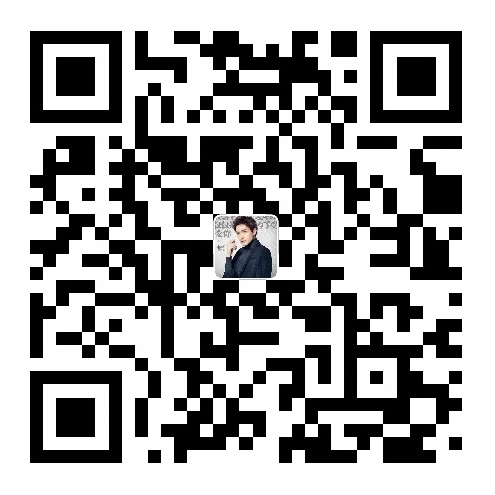使用场景
PyCharm是一种Python IDE,带有一整套可以帮助用户在使用Python语言开发时提高其效率的工具。
当跑一些机器学习或者深度学习代码时,由于数据量较大用本机跑可能较慢。此时就可以用一台额外配置了python和深度学习库的服务器,比如tensorflow,keras,pytorch等。
为了实现这些,总不能每次写完一部分代码后,再一次性上传服务器进行调试吧,这种方式很笨拙。真正有效的方法是实现本地编辑代码能够与服务器同步。因此就需要进行以下一些相关配置。
相关操作不难,几分钟左右即可。
步骤
- 配置远程服务器信息
能够上传到服务器也能从服务器下载 - 配置Interperter解释器信息
能够调用远程服务器的解释器去执行代码
配置远程服务器信息
- 打开pycharm,选择Tools — Deployment — Configuration,如下图所示:

- 然后,选择左上方的加号,选择SFTP即可,name 按照自己习惯编写。然后填写如下信息:

- 然后配置mapping(相当于本地项目文件地址与远程服务器项目地址的对应关系):

- 配置完这些之后,就发现Development里的上传和下载可以点击了,在这里可以点击自动上传,这样以后本地代码一有改动就会自动的变更到服务器,实现真正同步:

配置Interperter解释器信息
- 点击files —-setting — project Interpreter:

- 可以看到上图中我选择的解释还是本地的,现在需要选择远程服务器的解释器,如果上一部分的服务器信息已经配置好,这里是直接有可以选择的:

到此,整体配置完成,已经可以实现本地与远程服务器同步。
测试是否成功
现在如果远程服务器已经安装了TensorFlow深度学习框架,那么在本地运行一个简单的TensorFlow程序,如果可以跑通说明配置成功:
1 | import tensorflow as tf |
优点
- 可以直接在本机上编写代码
- 代码自动同步到远程服务器
- 在远程服务器上的解释器中执行代码,返回结果。和本地使用pycharm是一样的感觉。